トップページ > ソフトウェアの操作 > 無料で PDF に変換できる CubePDF の基本的な使い方
無料で PDF に変換できる CubePDF の基本的な使い方
Excel や Word など資料を PDF にする場合は有償の Acrobat が利用されることが多いが、無料で PDF に変換できるソフトウェアもあり、その中で CubePDF の概要と基本的な使い方について紹介する。

1. CubePDF とは
CubePDF とはキューブ・ソフトが開発提供している資料ファイル等を PDF に変換して作成するソフトウェアである。
有償版と無償版があり、どちらも個人・法人を問わずに利用することができる。
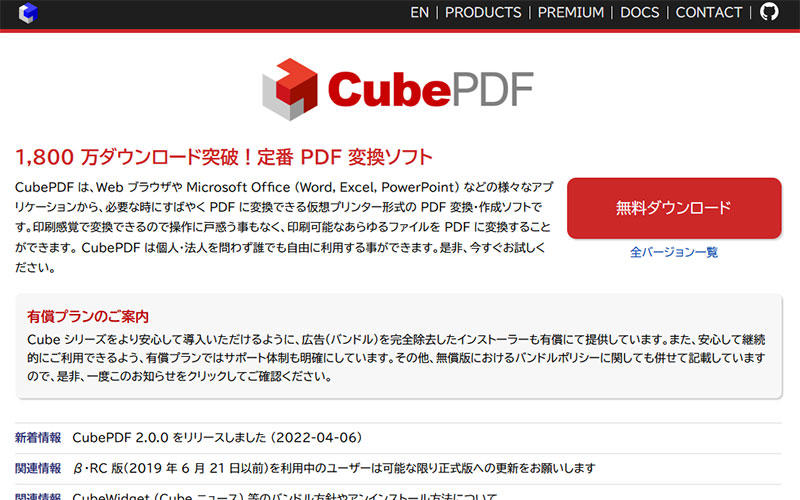
CubePDF は PDF を作成するだけで PDF を編集する機能は備わっていないが、同じくキューブ・ソフトから CubePDF シリーズとして PDF の編集を行うソフト(CubePDF Utility)や PDF の結合と分割を行うソフト(CubePDF Page)など機能ごとにソフトが用意されている。
2. CubePDF の特徴
CubePDF の特徴としては、Excel や Word など資料ファイルやブラウザなど印刷機能があるソフトウェアであればどれでも PDF に変換できることである。
PDF に変換する際には PDF のバージョンの他、解像度を変更することができる。
また、作成した PDF はファイルごと上書きするか、指定する PDF ファイルの先頭または末尾に結合することも可能である。
その他、PDF ファイルのプロパティにタイトルや作成者情報を付与したり、PDF を開く際にパスワードを要求するようにすることもできる。
3. CubePDF の有償版と無償版の違い
CubePDF の有償版と無償版の違いとしては機能はどちらも同じだが、有償版はインストール時に他のソフトウェアをインストールするかの選択画面が表示されない点が挙げられる。
CubePDF のインストール時に他のソフトもインストールしたくない場合は、同意画面でバンドルソフトの項目からチェックを外すだけでよい。
4. CubePDF の基本的な使い方
CubePDF の基本的な使い方としては、Excel など Office 製品やブラウザなどにある印刷機能を利用する。
例えば Office 製品の PowerPoint では上部メニューより「ファイル -> 印刷」を選択して下記の画面を表示する。
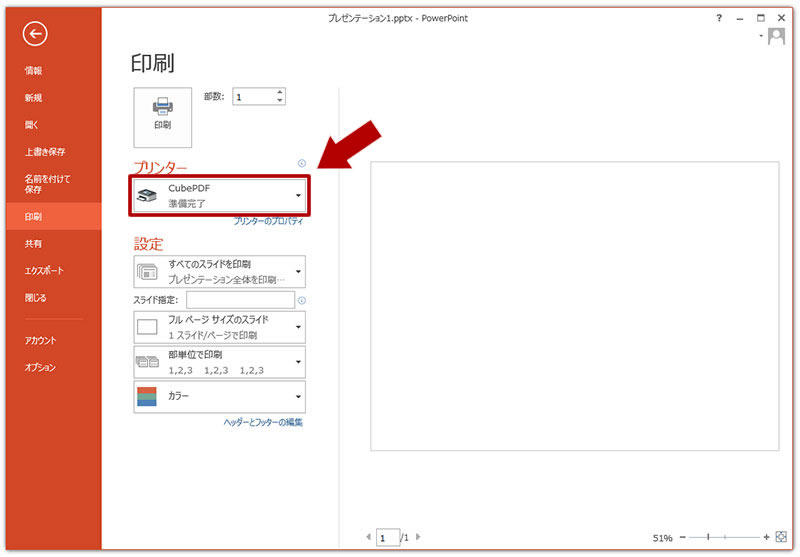
次に利用するプリンターの一覧から「CubePDF」を選択し、その上のボタン「印刷」をクリックする。
ボタン「印刷」をクリックすると下図のように CubePDF の変換画面が表示されるため、解像度や PDF に出力形式(上書きまたは結合)を指定した上で画面最下部のボタン「変換」をクリックすると PDF が作成される。
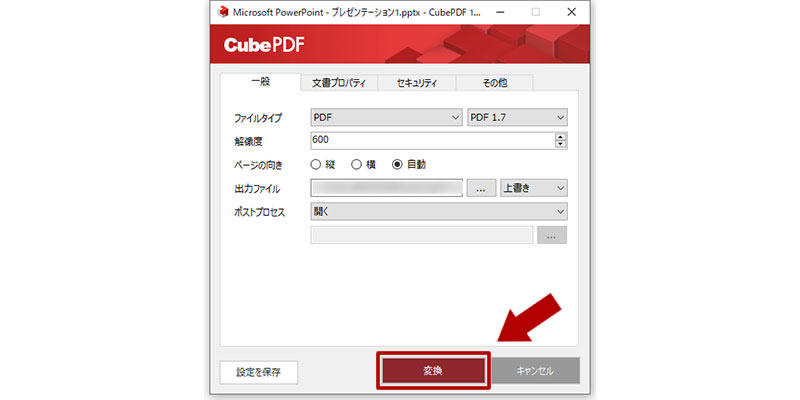
PDF 作成後は生成された PDF がビューワーソフトにて自動的に表示される。
5. CubePDF の使い方のまとめ
CubePDF 使い方のまとめとしては各ソフトウェアの印刷機能で PDF に変換する他、PDF の品質を左右する解像度と既に PDF ファイルがある場合に上書きするか結合するかを選択することができる。

また、PDF を閲覧する時にパスワードを要求するかを PDF 変換時に設定することができるが、PDF に変換した後の編集機能は CubePDF に搭載されていない。
関連記事
Visual Studio Code でファイルやフォルダを開いて編集する方法
ソフトウェア
Visual Studio Code はプログラムを行う際に利用するテキストエディタだが、複数のファイルで構成されるアプリケーションやウェブサイトではフォルダでまとめられることが多いため、VSCode でファイルやフォルダを開いて編集する方法について紹介する。
ソフトウェア
無料でプログラム開発ができる Visual Studio Code は一般的なテキストエディタと同じようにソースコードを記入する欄の他に、フォルダ階層やプログラムの実行結果を同時に表示することができるため、主となる 6 つの作業エリアと役割について紹介する。
Photoshop, ソフトウェア
Photoshop でキャンパスに配置した図形や読み込んだ画像内の特定の色を削除したり、透明化する場合の手順を紹介する。色を削除すると切り抜かれた状態となるためキャンバスの背景色の色が表示されるようになり、もし背景色を透明にしている場合は背面に画像等を配置することで合成することができる。
Photoshop でスライスツールを使って画像を均等に分割する方法
Photoshop, ソフトウェア
Photoshop で画像や写真を分割する場合はスライスツールを利用することが多く、自由に位置を決めて分割できる他、横幅または縦幅の長さで数量を指定して均等に分割する方法について解説する。
Photoshop, ソフトウェア
Photoshop で写真に写っている対象全体の明るさや暗さを調整したり、明暗の階調のバランスを調整したい場合に利用するレベル補正の機能の概要と使い方について紹介する。






